Zmień obraz tła ekranu logowania w systemie Windows 10
Wraz z aktualizacją Redstone firma Microsoft wprowadziła jedną długo oczekiwaną zmianę w systemie Windows 10. Teraz można ustawić obraz tła ekranu logowania na dowolne zdjęcie. Wcześniej był zakodowany na sztywno do szeroko promowanego obrazu „Windows Hero” i można go było zmienić tylko z powrotem na jednolity kolor, jak w systemie Windows 8. Ponieważ Microsoft planuje teraz skonsolidować ekran blokady i ekran logowania w jedno, wprowadzili tę zmianę. Zobaczmy szczegółowo, jak to działa.
Jeśli wersja kompilacji systemu Windows 10 jest niższa niż 14291, ta funkcja jest dla Ciebie niedostępna. Wskazówka: patrz jak znaleźć numer kompilacji systemu Windows 10, którego używasz?. Nie możesz zmienić obrazu, ale możesz go wyłączyć, jeśli ci się nie podoba lub znudzi ci się niebieski obraz „Windows Hero”. Widzieć Wyłącz obraz tła ekranu logowania w systemie Windows 10 bez korzystania z narzędzi innych firm.
Jeśli zainstalowałeś a Kompilacja Redstone o numerze kompilacji 14291 lub nowszy, możesz postępować zgodnie z poniższymi instrukcjami.
Aby zmienić obraz tła ekranu logowania w systemie Windows 10, wykonaj następujące czynności:
-
Otwórz ustawienia.
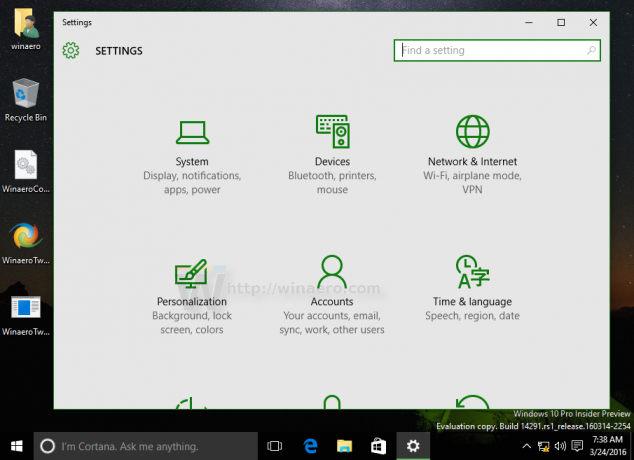
- Przejdź do Personalizacja -> Ekran blokady.

- Zmienić Ekran blokady obraz tła do zdjęcia, które lubisz.

- Teraz przewiń w dół do opcji o nazwie Pokaż obraz tła ekranu blokady na ekranie logowania. Włącz go, jak pokazano poniżej:

Otóż to. Następnym razem Twój piękny obraz tła ekranu blokady zostanie użyty na ekranie logowania.  Jest to mile widziana zmiana w systemie Windows 10, ponieważ dwa ekrany sprawiły, że doświadczenie było zbędne. Teraz użytkownik może wyłączyć ekran blokady i dostosować obraz na ekranie logowania zamiast zawsze wyświetlać niebieskie logo systemu Windows 10.
Jest to mile widziana zmiana w systemie Windows 10, ponieważ dwa ekrany sprawiły, że doświadczenie było zbędne. Teraz użytkownik może wyłączyć ekran blokady i dostosować obraz na ekranie logowania zamiast zawsze wyświetlać niebieskie logo systemu Windows 10.

